議事録レスの新しい会議共有スタイル
欠席した人のために「toruno」で会議の重要ポイントと空気感をさくっと共有!

こんにちは!toruno情報担当のQです。
会議のメモや議事録は、会議参加者だけでなく、むしろその会議に出席できなかった人にとっても有用なものですよね。
会議に参加していなかった人から「あの会議の内容を教えてくれない?」と聞かれたり、緊急事態が発生して急に会議に参加できなくなったり、途中で離席せざるをえなくなることはよくあること。
そんな時は、torunoで会議の様子を共有してあげましょう。
torunoは、テキストの他、会議音声や画面キャプチャもあるので、議事録だけでは伝わらない「会議の空気感」、「重要ポイント」も伝わります。
では、「どのように欠席者に共有するのか?」と、「欠席者はどんな感じでtoruno」を見るのか?についてご案内します。
欠席者への共有方法
最初に、記録した会議の画面(「会議ログ画面」と言います)を開いてください。記録直後であればアプリから、それ以外の時はtorunoのWebサイトトップページからログインすると見つられると思います。
会議ログ画面が開ければ、操作はとても簡単です。
画面右上あたりに「共有」ボタンがありますので、そこをクリックしてください。
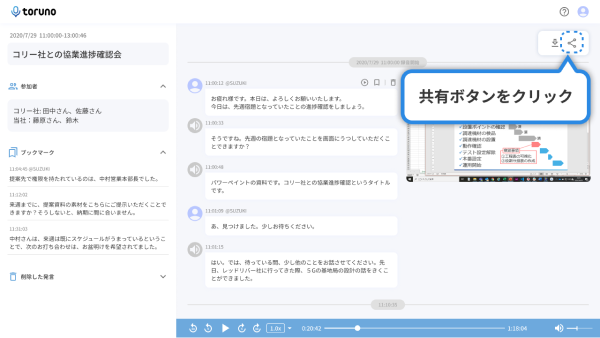
会議共有の手順 1/2 - 会議共有ボタンのクリック
すると、「会議ログの共有」画面が立ち上がります。
「URLとパスコードをコピー」をクリックすると、この会議のURLと閲覧するためのパスコードがお使いのPCのクリップボードにコピーされた状態になるので、共有したい欠席者へのメールやチャットに張り付けるだけで(Ctrl+V)、会議の情報を共有することができます。
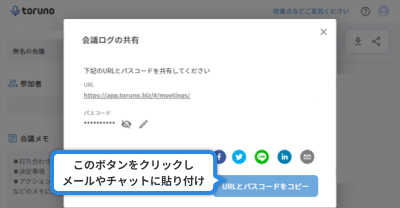
会議共有の手順 2/2 - 「URLとパスコードをコピー」をクリック後貼り付け
会議が終わった瞬間に「さっきの会議記録、いま共有しました!大事そうなところはタグを付けておきました」と共有すれば、できる同僚・部下として驚きのまなざしで見られるようになることは間違いなしです。
欠席者はどんな感じで「toruno」を見るの?
欠席者は、パスコードを入力して共有されたURLを開くと、記録した人と同じ画面が見られるようになります。そこでは、文字起こしされたテキストだけではなく、キャプチャされた画面があったり、発言タグ機能や会議音声の倍速再生機能が使えたりします。

欠席者が見る画面 - 欠席者も記録者と同じ会議ログ画面が見られる
だから、今までの議事録だと会議のやりとりを想像して読み解く作業が必要でしたが、そんな苦労をせずに、会議内容をスピーディーにかつ正確に把握できるようになります。
※ なお、記録者が編集権限を他のユーザーにつけない限り、共有された人はタグの付け替えや文字起こしされたテキストの編集などできませんのでご安心ください。
※ 欠席者もtorunoのID登録をいただく必要があります。
実際、torunoのプロジェクトチームでは共有する時に、タグを付けたり「〇時〇分あたりから聞いて!」と共有をし、欠席者はその部分から倍速再生で聞いて内容をぱっと正確にキャッチアップするような使い方をしています。
会議のリアルな空気感も含めてキャッチアップできるので、今までの議事録共有よりもすごく助かるんです。
みなさんも「後で会議の内容を教えてね」と言われたことがあれば、これからはtorunoを使ってみてください♪